Einrichten des Netzwerks Wi-Fi-Adapter TP-Link TL-WN721N

- 1036
- 82
- Jesper Ehrig
Inhalt
- Überprüfung des Netzwerks Wi-Fi-Adapter TP-Link TL-WN721N
- Einstellen von Wi-Fi-Adapter TP-Link TL-WN721N
Hallo. Vor nicht allzu langer Zeit schrieb ich einen Artikel, wie man einen regulären (stationären) Computer mit Wi-Fi verbindet, in dem ich erzählte, was Wi-Fi-Empfänger sind und wie Sie einen normalen stationären Computer mit Wi-Fi anschließen können, das nicht hat Ein Wi-Fi-Modul. Nach der Installation des Router TP-Link TL-MR3220, über den ich in der Artikelinstallation und Konfiguration TP-Link TL-MR3220 geschrieben habe. Wir haben einen Wi-Fi-Router eingerichtet, um mit 3G/4G-Modem oder Kabel-Internet zu arbeiten. Ich musste einen stationären Computer über WLAN an das Internet anschließen.

Natürlich war es möglich, einfach ein Netzwerkkabel vom Router auf den Computer zu legen, aber ich betrachtete es als falsche Entscheidung. Es ist nicht sehr bequem, das Kabel durch ein paar Räume und diese zu strecken. Also habe ich gerade einen Wi-Fi-Empfänger gekauft Tp-link tl-wn721n. Wenn ich mich nicht irre, ist dies der billigste Netzwerkadapter aus der TP-Link-Familie. Es kostete mich ungefähr 11 Dollar. Ich habe TP-Link gekauft, weil ich einen Router dieser Firma habe, und ich mag die Geräte dieser Firma sehr und ich bin sehr angenehme Preise.
Wenn Sie sich für ein Netzwerk entscheiden, spielt es keine Rolle, verkabelt oder drahtlos, dann rate ich Ihnen, Geräte eines Unternehmens zu kaufen. Die Tatsache, dass die Geräte eines Unternehmens in Verbindung für mich stabiler funktionieren, wurden bereits in der Praxis überprüft.
Überprüfung des Netzwerks Wi-Fi-Adapter TP-Link TL-WN721N
Wenn Sie dieses Gerät nur kaufen möchten, werde ich eine kleine Rezension machen und ein paar Fotos zeigen. Ich denke, Sie werden interessiert sein.
Wie für TP-Link üblich, ist das Gerät in einer schönen grünen Schachtel gepackt. In dieser Box gibt es noch eine Box :), die ein sicher festgelegtes Netzwerk-Wi-Fi-Adapter TP-Link TL-WN721N sehen. Der obere Teil davon ist mit einem transparenten Film versiegelt, ebenso wie für glänzende Oberflächen üblich.

Wir ziehen einen Karton heraus, in dem der Adapter selbst installiert ist, und wir sehen ein paar Broschüren, eine Fahrt mit Treibern und ein kleines USB -Verlängerungskabel, für den der Hersteller dem Hersteller sehr dankend ist.

Von den Steuerelementen des Falls gibt es nur eine QSS -Aktivierungstaste:
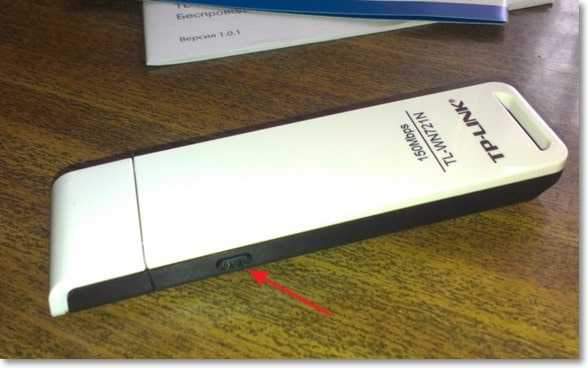
Und während er an der Vorderseite des Adapters arbeitet, blinkt die grüne Anzeige.
Eigenschaften tl-wn721n
Das Gerät funktioniert mit Geschwindigkeit bis zu 150 Mbit/s/s, Es verfügt über eine eingebaute Antenne, unterstützt Verschlüsselungstypen 64/128-Bit WEP, WPA-PSK/WPA2-PSK und kann dank der QSS-Funktion schnell eine drahtlose Netzwerkverbindung installieren.
Um eine Verbindung zu WLAN mit einer geringen Datenübertragungsgeschwindigkeit herzustellen und ein kleines Heimnetz dieses Adapters zu organisieren, reicht es aus. Aber für die Organisation einer drahtlosen Verbindung mit hoher Geschwindigkeit und für einen besseren Empfang in großer Entfernung rate ich Ihnen, die Adapter teurer zu betrachten.
Einstellen von Wi-Fi-Adapter TP-Link TL-WN721N
Schließen Sie den Wi-Fi-Adapter an einen Computer an. Ich habe es mit einem USB-Verlängerungskabel angeschlossen, das mit TL-WN721N geliefert wird. So viel bequemer und das Signal etwas besser ist.
Wenn die Fenster beim Anschließen angezeigt werden, ist der Treiber nicht installiert, usw. D. Dann achten Sie nicht auf sie, schließen Sie sie einfach. Nehmen Sie die mit dem Adapter gelieferte Festplatte Starten Sie sie am Computer und starten Sie dann den Installationsmaster von der Festplatte.
Es wird ein Programm geben, in dem unseren TL-WN721N-Adapter ausgewählt und klicken "Installieren Sie den Treiber und den Dienstprogramm".
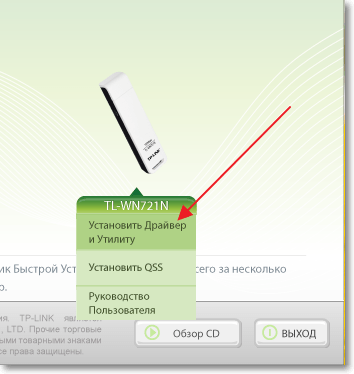
Klicken Sie im Installationsprogramm klicken "Weiter".
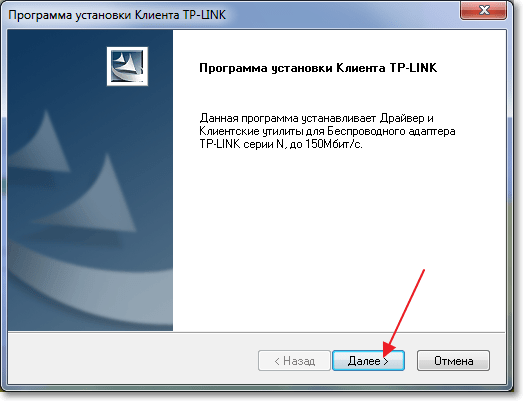
Wenn Sie Windows 32-Bit haben, wird höchstwahrscheinlich ein Fenster angezeigt, dass nur der Treiber installiert wird. Daran ist nichts auszusetzen, klicken Sie auf "Ja".

Es kann auch eine Warnung geben, die "Es war nicht möglich, den Verlag dieser Treiber zu überprüfen". Wählen "Trotzdem installieren Sie diesen Treiber".

Wir warten ein wenig und alles ist fertig. Auf dem Benachrichtigungsfeld, in dem der Status der Internetverbindung sofort zur Verbindung eines Wi-Fi-Netzwerks zur Verfügung steht.

Drücken Sie den Verbindungsstatus und wählen Sie ein Wi-Fi-Netzwerk für die Verbindung aus. Drücken Sie den Knopf "Verbindung".
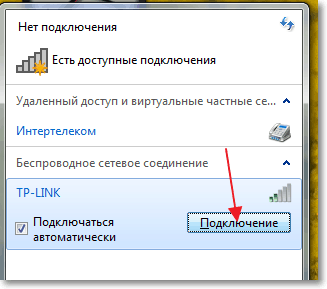
Es gibt ein Fenster, in dem wir das Passwort für das Wi-Fi-Netzwerk eingeben und klicken "OK".
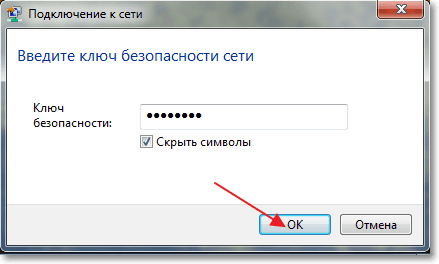
Alles, die Verbindung ist installiert!
In nur wenigen Minuten haben wir das TP-Link TL-WN721N-Netzwerk-Wi-Fi-Netzwerk und sogar mit seiner Hilfe mit dem Wi-Fi-Netzwerk angeschlossen und eingerichtet.
Die Installation ist sehr einfach und schnell für das, was TP-Link ist, danke. Ich habe mehrere Stunden im Internet über diesen Adapter gearbeitet, es gab keine Klippen der Verbindung. Dieser Adapter ist sogar sehr gut, besonders wenn Sie seinen Preis berücksichtigen.
Aktualisieren
Wenn nach der Installation des Treibers und der Dienstprogramm.Ru/Internet/posle-ineanovki-drajvera-i-besprovodnoj-tp-wn721n-drugie-OKNO-NeakTivnoe/.
- « Wir hören Online -Radio und nehmen Musik im MP3 mit dem Radiocent -Programm auf
- Wir stellen Informationen aus der äußeren Festplatte (Flash -Laufwerk, lokaler Abschnitt) mit dem Recuva -Programm wieder her »

